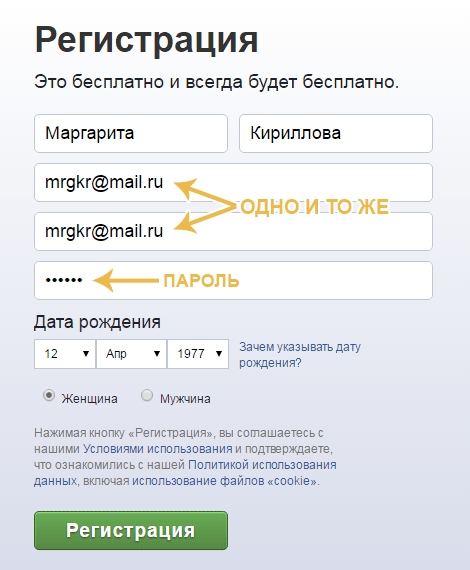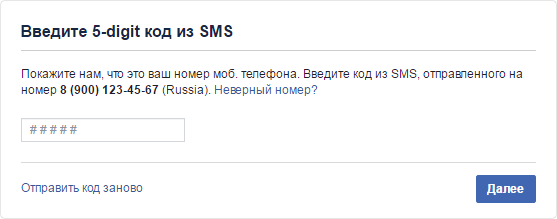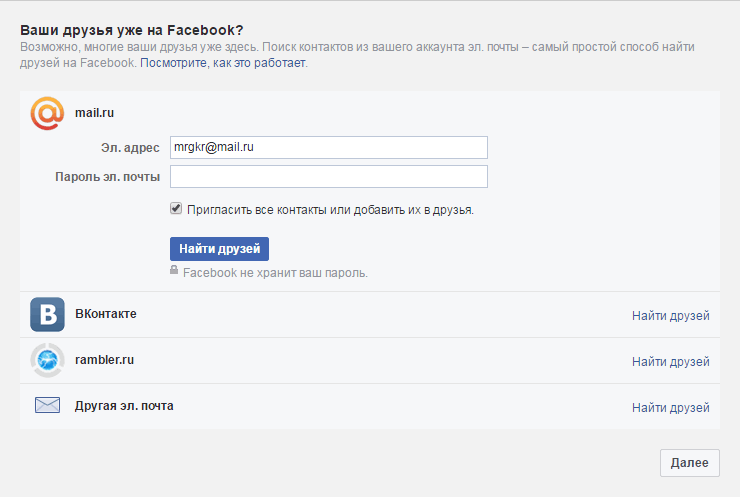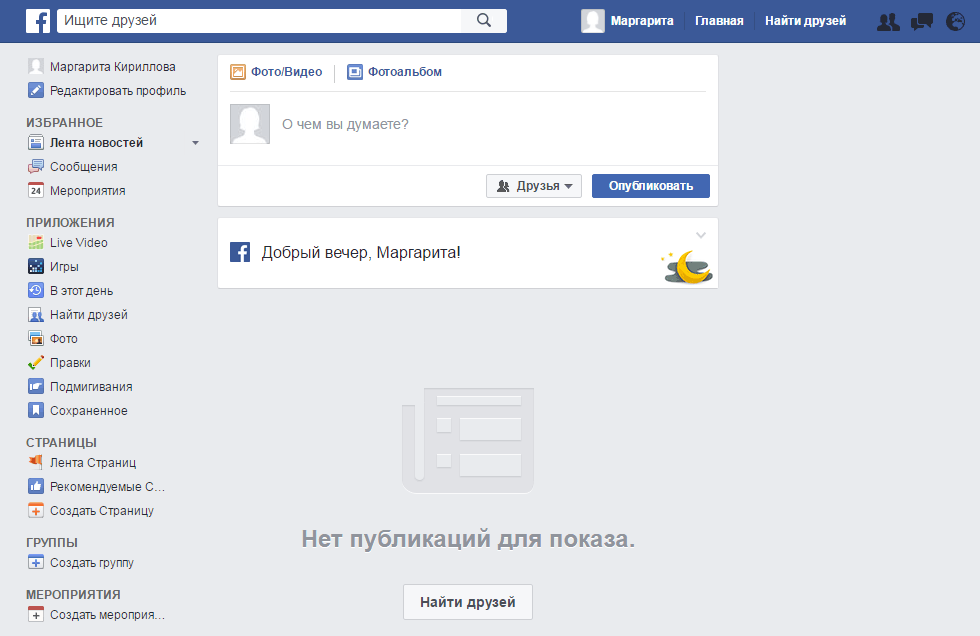Содержание
- 0.1 Первое. Открыть сайт Фейсбука
- 0.2 Второе. Ввести имя, фамилию, телефон или адрес почты
- 0.3 Третье. Придумать и ввести пароль
- 0.4 Четвертое. Указать дату рождения и свой пол
- 0.5 Пятое. Еще раз все проверить и нажать «Регистрация»
- 1 Дальше: если ты указал номер телефона
- 2 Если ты указал адрес электронной почты
- 3 Регистрация окончена!
- 4 Можно ли зарегистрироваться без СМС?
- 5 Решение проблем при регистрации
- 6 Можно ли войти на Фейсбук без регистрации?
- 7 Вход и регистрация на Фейсбуке — не одно и то же?
- 8 Регистрация нового пользователя в Фейсбук: пошаговая инструкция
- 9 Возможности и преимущества Фейсбук для общения и бизнеса
- 10 Регистрация Фейсбук — первый шаги
- 11 Как подтвердить аккаунт Фейсбука при регистрации
- 12 Что дальше
- 13 Проблемы с регистрацией Фейсбука
Регистрация в Фейсбуке (Facebook) всегда была и будет бесплатной. Там можно совершать покупки в играх и приложениях, но само по себе использование Фейсбука бесплатно, с тебя не потребуют за это денег.
Важно: регистрация в Фейсбуке и вход на сайт Фейсбука — это разные вещи. Если ты уже регистрировался там, то есть создавал свою страницу, указывал пароль, то второй раз регистрироваться не надо! Надо просто войти на свою страницу — ты можешь это сделать через стартовую страницу «Вход». А если никак не получается войти, тебе поможет вот это: Не входит в Фейсбук? Что делать?
Зарегистрироваться в Фейсбуке можно с 13 лет. Каждый человек должен регистрироваться в Фейсбуке сам (то есть создавать свой личный аккаунт). В правилах запрещено использовать один аккаунт на двоих или пользоваться чужим. Требуется указывать свое настоящее имя.
Сейчас мы поможем тебе зарегистрироваться в Фейсбуке, это просто. Мы проведем тебя по всем шагам.
Первое. Открыть сайт Фейсбука
Сейчас мы откроем сайт Фейсбука в новом окне, потом переключись обратно и читай инструкцию дальше. Вот ссылка: facebook.com, нажимай.
Второе. Ввести имя, фамилию, телефон или адрес почты
Если тебе сразу показали форму для регистрации, введи туда свое свое имя, фамилию, номер мобильного или адрес электронной почты. Если вы ты не видишь эту форму, сначала нажми «Регистрация».
Что лучше указывать — телефон или почту? Если ты не собираешься менять номер телефона и он у тебя всегда под рукой, то лучше указать его. В будущем будет меньше проблем. И еще будет легче найти в Фейсбуке членов семьи, друзей и коллег.
Третье. Придумать и ввести пароль
Нужно придумать и ввести здесь же пароль. Сообщать пароль никому нельзя, нужно его запомнить. Когда вводишь пароль, каждый символ выглядит как точка — это нормально, так сделано для того, чтобы никто не подсмотрел его из-за спины. Как сделать надежный пароль? (посмотреть)
Четвертое. Указать дату рождения и свой пол
И последнее — надо указать день, месяц и год рождения (нажать на каждый из этих элементов и выбрать правильный вариант), а также пол (нажать на «Мужчина» или «Женщина»).
Пятое. Еще раз все проверить и нажать «Регистрация»
Проверь, все ли правильно введено. Примерно вот так вводятся данные, если ты выбрал регистрацию через телефон (данные должны быть твои):
Если ты регистрируешься через электронную почту, ее адрес вводится вместо номера телефона. Это будет выглядеть примерно так (посмотреть).
Теперь нажми кнопку «Регистрация»!
Если ты выбрал регистрацию через электронную почту, читай дальше c этого места. Если через телефон — то просто читай дальше, как подтвердить номер.
Дальше: если ты указал номер телефона
Как подтвердить номер телефона
Номер телефона, указанный при регистрации, нужно обязательно подтвердить. Фейсбук посылает код в СМС, и его нужно ввести в таком окне:
Введи туда цифры и нажми «Далее» — так Фейсбук поймет, что номер именно твой. Если СМС почему-то не приходит дольше минуты, нажми «Отправить заново» и подожди еще немного.
Когда ты введешь цифры и нажмешь «Далее», номер подтвердится:
Нажми «ОК» и продолжай читать с этого места.
Если ты указал адрес электронной почты
Фейсбук предложит тебе поискать друзей. Это не обязательно, можно пропустить (кнопка «Далее» будет внизу справа).
Как подтвердить адрес электронной почты
Фейсбук покажет напоминание, что надо подтвердить адрес почты:
Нужно открыть свою почту (например, открыть Мейл.ру или Яндекс.Почту) — там будет такое письмо:
В письме — кнопка «Подтвердите свой аккаунт», на которую надо нажать:
Нажав на кнопку, ты увидишь примерно такое сообщение — значит, все в порядке, адрес подтвержден:
Регистрация окончена!
Когда ты подтвердил номер телефона или адрес почты, открывается Фейсбук с пустой лентой новостей — можно начинать искать друзей, общаться, писать записи, выкладывать фото и многое другое.
Слева в колонке меню нажми «Редактировать профиль» — там можно добавить свое фото, указать учебные заведения, место жительства, работы и прочие данные, чтобы друзья могли тебя найти.
Если ты регистрировался через СМС, то можно добавить и адрес почты. Это даже рекомендуется сделать. И наоборот, если регистрировался через почту, добавь телефонный номер. На будущее у тебя будет два разных способа восстановления доступа к странице. Открой меню справа вверху (треугольничек), затем нажми «Настройки» и далее «Эл. адрес» — там можно добавить и номер телефона, и почтовый адрес.
Можно ли зарегистрироваться без СМС?
Да, тогда нужно указать электронный адрес. Это выбираешь ты. А если ты не укажешь ни то, ни другое, то зарегистрироваться можно, но через день Фейсбук все равно потребует подтвердить номер телефона или почту. Без этого ты не сможешь дальше пользоваться сайтом.
Решение проблем при регистрации
СМС от Фейсбука не приходит на телефон
Подожди минуту и нажми «Отправить заново». У тебя есть деньги на телефоне? А номер указан правильно? Надо ввести его полностью, включая код страны, например: +79001234567.
Фейсбук говорит, что адрес электронной почты недействителен
Скорее всего, ты ошибся в адресе, а точнее, в части адреса после знака «@». Попробуй стереть адрес и ввести его правильно. Пойми, что нельзя ошибаться даже в одном символе.
Что делать, если неправильно указал адрес почты?
В Фейсбук ты все равно сможешь войти. Сделай это. Потом нажми «Изменить адрес электронной почты» вверху. Введи электронный адрес правильно. Нажми «Изменить электронный адрес». Теперь проверяй почту — туда придет письмо со ссылкой, на которую нужно нажать.
Почему Фейсбук меня не регистрирует?
Причины могут быть совершенно разные. Основные варианты такие:
- Ты не читаешь, что тебе пишет Фейсбук, и тыкаешь во все подряд. А скорее всего, он тебе сказал что-то конкретное — и это можно исправить, чтобы все получилось. Но ты не прочитал.
- Ты уже зарегистрирован и пытаешься зарегистрироваться второй раз — не надо этого делать, просто войди в Фейсбук через Вход.
- Ты что-то делаешь не по инструкции — прочти ее еще раз, только внимательно!
- У тебя что-то не так с браузером, компьютером, интернетом — если не можешь сам разобраться, вызови специалиста.
Можно ли войти на Фейсбук без регистрации?
Без регистрации ты можешь посмотреть некоторые страницы, фото на Фейсбуке, но чтобы полноценно пользоваться сайтом, придется зарегистрироваться.
Вход и регистрация на Фейсбуке — не одно и то же?
Это не одно и то же. Когда ты зарегистрировался и указал свои данные, это остается в Фейсбуке. У тебя появляется своя страница, ты действуешь от своего имени — общаешься с людьми, ставишь лайки, выкладываешь фото и так далее. Когда тебе нужно войти в Фейсбук на компьютере, планшете или телефоне, ты просто указываешь логин и пароль (логином может быть номер телефона или электронный адрес).
Здравствуйте, дорогие читатели блога. Сегодня поговорим о популярной сети и дадим инструкцию для новичков, кто только осваивает данную сеть и хочет быстро разобраться, что к чему.
В статье расскажем следующее:
- Как зарегистрировать нового пользователя в Facebook с нуля?
- Как оформить и настроить свою страницу для работы?
- Преимущества и недостатки сети.
Летом 2018 года число аккаунтов Фейсбук перевалило за 2 миллиарда, 65% из которых являются активными пользователями. Компания Марк Цукерберга выдержала острейшую конкуренцию с глобальными и национальными социальными сетями.
Сегодня это самая популярная площадка для общения, получения информации и бизнеса. Сообщество активно развивается, новые участники продолжают пополнять ряды поклонников этой соцсети. Как зарегистрироваться в Фейсбук, разобраться с нюансами настроек и возможностями ресурса пойдет речь ниже.
Регистрация нового пользователя в Фейсбук: пошаговая инструкция
Процедура не отличается оригинальностью и похожа на аналогичную операцию в других соцсетях.
Шаг №1. Знакомство с сетью
Необходимо зайти на страницу входа — https://www.facebook.com/. Верхняя полоса темно синего цвета это поле для уже зарегистрированных участников сети. Основная часть страницы светло-серая. В нижней части можно выбрать язык. Если в имеющейся строке нет русского, то необходимо нажать на значок «+», который раскроет полный список, из которого нужно выбрать нужный пункт.
Рисунок 1. Страница входа на Фейсбук.
Важно! Нижняя строка «создание страницы знаменитостей» не активна, пока не будет активирован новый аккаунт. Лишь после регистрации можно пользоваться этой функцией, которая дублирована в меню пользователя на его странице.
Шаг №2. Заполнение регистрационных данных
Указывать лучше реальные данные. Это избавит от неприятностей в будущем и в случае спорных ситуаций позволит в службе поддержки с копиями документов доказать право на страницу. Мультиязычная поддержка ресурса позволяет в любое время менять настройки и после регистрации, но при регистрации лучше выбрать родную речь.
Подробные рекомендации к каждому шагу дают возможность избежать ошибок. Регистрация на русскомпривлекает не только жителей России, но и многочисленных пользователей в станах СНГ, ближнего и дальнего зарубежья, для кого этот язык понятен.
Заполнить необходимо следующие поля:
- Имя;
- Фамилия;
- Номер мобильного телефона либо адрес электронной почты;
- Пароль;
- Дата рождения;
- Пол.
Предпочтительно регистрироваться по номеру телефона. В интерактивном режиме можно всегда восстановить доступ к аккаунту после запроса и получении кода в СМС. В случае нежелания, невозможности использовать телефон, регистрацию проводят по адресу электронной почты. Нажатием кнопки «Регистрация» новый пользователь автоматически соглашается с предложенными Фейсбук условиями.
Рисунок 2. Заполнение окон входа на Фейсбук.
После того как нажата кнопка «Регистрация» пользователю будет отправлена ссылка и/или проверочный код. Никакой оплаты взиматься не будет. Одним из базовых пунктов соцсети, о чем неоднократно заявлял руководитель компании Цукерберг, является то, чтолюбому желающему можно зарегистрироваться бесплатно. Так было всегда и эта возможность останется для будущих пользователей.
Шаг №3. Активация аккаунта
В зависимости от способа регистрации существуют два способа активации. Если указан телефон, то нужно дождаться СМС с кодом. Затем он вводится в указанное поле. Когда регистрация происходит по электронному адресу, тогда необходимо зайти на почту и узнать присланный код. Производится аналогичная процедура его ввода в предлагаемое окошко и страница пользователя активирована.
Важно! В большинстве случаев при регистрации Фейсбук предлагает пройти капчу. Нужно поставит галочку «Я не робот» и пройти тестирование по картинкам.
Возможности и преимущества Фейсбук для общения и бизнеса
Открыть профиль в соцсети занимает несколько минут. После того как прошларегистрация на Фейсбук нового пользователя, член сообщества получает возможность пользоваться всеми сервисами, приложениями для:
- Общения;
- Получения информации;
- Ведения бизнеса.
Потенциал ресурса используется небольшим количеством пользователей, хотя он является мощным инструментом для общения и бизнеса. Важно правильно настроить аккаунт под поставленную задачу, уметь пользоваться основными командами. Для этого нужно знать значения каждого инструмента, пункта меню. После активации страница нового пользователя пуста и необходимо ее заполнить желаемым содержимым.
Рисунок 3. Новая страница пользователя.
Для общения необходимо найти друзей. Чтобы им было легче отыскать страницу, нужно заполнить свой профиль данными. В выдачу по запросу попадает следующая информация:
- Фамилия, имя;
- Место проживания;
- Семейное положение;
- Место учебы;
- Количество друзей;
- Место работы.
Все данные, кроме фамилии и имени можно не указывать, если есть на то причины. Но это затруднит поиск страницы друзьями, поэтому информацию, которых пожелал разместить пользователь лучше вписать. Облегчит начало пользования кнопка «Добро пожаловать» в левой части страницы.
Рисунок 4. Кнопка «Добро пожаловать».
На появившейся странице будет предложения разместить фото и список предполагаемых друзей, людей которые возможно будут интересны. Однако это предложение Фейсбук можно проигнорировать и заняться более серьезным редактированием страницы. Для этого под верхней заставкой нужно кликнуть пункт «Информация». На выпавшей странице по желанию можно указать свои данные, которые пользователь посчитал нужным показать всем.
Рисунок 5. Заполнение информации о себе, доступной всем пользователям.
Для поиска друзей необходимо в верхнем окне на темно синем фоне прописать их имя, фамилию. Заполнить поле можно как на русском, таки на английском. Автоматизированный поиск выдает все похожие профили, не зависимо от языка ввода.
Рисунок 6. Ввод имени человека, которого нужно найти.
После ввода фамилии, имениможно нажать клавишу Enter, либо значок лупы в конце строки поиска. Система выдаст все найденные аккаунты с похожими данными. В левой части экрана есть настройки фильтра, используя который можно существенно сузить список.
Рисунок 7. Результаты поиска по фамилии.
Аналогичным способом проводят поиски сообществ. Введя интересующее название группы кликнув одноименный пункт под строкой ввода данных. Там же можно отсортировать информацию. Например, выбрать публикации, места, фото, видео. Далее, за строкой поиска расположено меню с основными инструментами пользователя. После ссылок на собственный профиль, главную страницу, и поиск друзей расположены 4 символа и треугольник.
Рисунок 8. Меню пользователя.
Важно! С сентября 2018 года панель меню Фейсбук поменялась. Вместо привычного значка уведомления о событиях в виде земного шара в десктопной версии появился колокольчик. Ранее в подменю «перевернутый треугольник» был убран отдельный значок в виде шестеренки «Настройки».
Самым важным пунктом меню является перевернутый треугольник. При нажатии на значок выпадает подменю с командами, знать которые необходимо каждому пользователю.
- Создать страницу. Кнопка дублирующая ту, которая расположена на странице входа/регистрации. Позволяет создать страницу знаменитых спортсменов, известных музыкантов, артистов. Хороший способ привлечь внимание к профилю целевой аудитории.
- Создать группу. Людям увлеченным каким-либо делом, хобби, бизнесом удобнее общаться в кругу единомышленников. Интересы сообщества не смешиваются в общей ленте. Это позволяет целенаправленно модерировать политику группы, что очень удобно при ведении бизнеса, проведении рекламной компании.
- Поиск групп. При переходе по этому пункту открываются все сообщества Фейсбук, разделенные по категориям. Облегчает поиск нужной группы имеющимся тематическим фильтром.
Важно! Следует обратить внимание на окно которое находится в начале ленты новостей и на странице пользователя. Нажав соответствующий значок, либо разместив в поле текст, фото, видео, ссылку можно поделиться с друзьями информацией.
Набирает популярность общение в прямом эфире. Нажав на соответствующую надпись со значком камеры можно вести репортажи, вербинары, общаться в группе.
Приведенная выше информация является минимально необходимыми знаниями для ведения бизнеса и общения в сети. Узнав как зарегистрироваться в Фейсбук и научившись пользоваться первичными настройками, не стоит останавливаться в собственном развитии. Знания нюансов управления аккаунтом позволит решать более сложные задачи, нежели общение с друзьями в чате.
Все больше крупных компаний использует площадку для продвижения своего бизнеса. Реклама с огромным охватом аудитории обходится дешевле, чем сотрудничество с телевидением или агентствами, а эффективность порой превосходит все ожидания.
Для закрепления прочитанного предлагаю посмотреть небольшое видео:
Не забываем подписываться на рассылку блога и делать репост статьи. Всех благ.
Регистрация в Фейсбук — абсолютно не сложный процесс и сейчас вы узнаете как получить свой личный аккаунт в самой большой социальной сети мира! Но перед регистрацией вам следует учесть несколько важных моментов:
- Регистрация в Фейсбуке — бесплатная!
- Вам на момент регистрации должно быть 13 лет
- Для регистрации нужно иметь свой личный емейл или номер мобильного телефона
- Если вы уже зарегистрированы и нужно оформить личный профиль — перейдите на эту страницу — Моя страница Фейсбук. Там вы найдёте советы о том как правильно настроить свой (уже зарегистрированный) аккаунт.
- Больше узнать об этой социальной сети можно в материале — Фейсбук — что это такое и как пользоваться
Регистрация Фейсбук — первый шаги
Для начала нужно зайти на официальный сайт Facebook, он находится по адресу:
Если у вас ещё нет аккаунта то в любом случае вас перекинет на специальную страницу регистрации. Дальше, чтобы процесс создания профиля ФБ прошел максимально быстро, советуем подготовить свой эмейл (откройте свою почту в отдельной вкладке браузера) или мобильный телефон — он должен быть «под рукой»
Таким образом, давайте приступим непосредственно к регистрации!
Главная страница и форма регистрации:
Первым делом введите своё Имя и Фамилию:
При этом помните — Фейсбук требует чтобы каждый пользователь регистрировался под своими именами, поэтому настоятельно рекомендует так и делать! Это может показаться необычным, ведь во многих соц сетях нет такого строгого правила. Однако с другой стороны — всем же больше нравится общаться с реальными людьми, а не «вымышленными персонажами». Если же кто-то зарегистрирует аккаунт с выдуманными именами (особенно с очень необычными их вариантами), то администрация Facebook может на время заморозить такой профиль и потребовать каких-то доказательств реальности имен — например, прислать фотографию где чётко видно лицо человека, или прислать страницу с документа где также чётко видно ваше имя, фамилию и фото.
Слудующий шаг — если вы выбрали эмейл для регистрации, введите его дважды:
При этом имейте в виду — на изображении представлен пример эмейла, вы должны ввести свой личный эмейл!
Второй вариант регистрации — при помощи мобильного телефона:
Внимание! Вводите только телефон, к которому у вас есть непосредственный доступ — ибо немного позже вам будет прислан специальный код подтверждения регистрации по СМС
Пароль
В поле с надписью «Новый пароль» введите свой пароль. Этот очень важная часть регистрации — ведь от того, насколько сложным вы создадите свой пароль зависит! безопасность аккаунта. Какой пароль будет считаться сложным?
Вот несколько критериев:
- длина — сделайте его не менее 10 знаков (меньше 6 нельзя делать)
- комбинируйте цифры, буквы латинского алфавита и знаки препинания
Дата рождения и гендер
Укажите дату своего рождения и гендерную принадлежность. Для изменения даты нужно нажать на чёрный треугольник справа от «День», «Месяц» и «Год» и выбрать в выпадающем списке необходимые данные. Стоит также заметить что после регистрации вы сможете изменить эти данные. Для того чтобы узнать зачем указывать дату рождения нажмите на ссылку справа от выпадающего меню. Для указания гендера нажмите на круг слева возле «Женщина» или «Мужчина».
Условия использования
Этот пункт многие пользователи пропускают — а зря! Обязательно откройте все три виртуальных документа и по возможности внимательно прочтите их, ведь там описаны все аспекты взаимоотношения между социальной сетью Фейсбук и пользователем.
Создание аккаунта
Вот и завершился первый этап регистрации! Теперь можете смело нажимать на зелёную кнопку Создать аккаунт и переходит к следующей части регистрации.
Как подтвердить аккаунт Фейсбука при регистрации
После заполнения всех данных на стартовой странице следует важный этап подтверждения регистрации в социальной сети Фейсбук. В зависимости от того, что вы вводили — эмейл или номер телефона, вам будет надо подтвердить аккаунт или по коду с эмейла, или по коду СМС на номер телефона. Сейчас мы рассмотрим вариант с подтверждением по емейл.
Подтверждение профиля по эмейл
Сразу после того как вы нажмёте зелёную кнопку «Создать аккаунт» вас перекинет на страницу с таким содержанием:
На этом этапе вам нужно перейти в вашу почту, и дождавшись там письмо от фейсбука нажать на специальную кнопку в письме, или скопировать код с этого же письма и вставить его самостоятельно. Вот как выглядит это письмо:
Таким образом, у вас есть два варианта подтверждения через эмейл:
- или нажать на синюю кнопку в письме с надписью «Подтвердите свой аккаунт»
- или скопируйте код немного ниже и вставьте его в окошко по ссылке на странице регистрации.
Давайте рассмотрим более сложный вариант — второй.
Для начала скопируйте код с эмейла. Дальше нажмите на ссылку в левом нижнем углу страницы Фейсбук с надписью «Введите код». Вас тут же перекинет на специальную страницу для ввода кода:
После введения кода нажмите на кнопку Далее. Если вы нигде не допустили ошибку (при вводе кода), Фейсбук покажет вам сообщение об успешном подтверждении аккаунта. Нажмите на кнопку ОК для перехода к следующему этапу.
Следующий этом — это уже оформления профиля, поиск, добавление друзей и другая интересная работа. Так что после нажатия ОК можете себя поздравить — аккаунт Фейсбук зарегистрирован!
Только что мы рассмотрели подтверждение аккаунта Facebook через эмейл. Если вы будете делать подтверждение через номер телефона — то данный процесс будет немного проще. На ваш телефон придёт СМС с кодом, введите его в специальном окошке (таком же, как и для кода с эмейла). Немного позже — когда вы будете заполнять профиль информацией вы сможете добавить оба способа подтверждения — и телефон, и эмейл. Это сделает вам аккаунт ещё более защищённым!
Что дальше
Дальше вас ждёт несколько шагов, в которых соцсеть поможет вам найти друзей, поставить аватар, обложку профиля и внести другую начальную информацию о вас.
Первый шаг — поиск друзей:
На этом этапе вы можете или разослать приглашения через Вконтакте и почту, или перейти к поиску друзей немного позже. Для того чтобы приступить к поиску друзей потом — нажмите на кнопку Далее.
Дальше вам таким же образом можно пропустить ещё несколько шагов (или заполнить всё как советует Facebook). На этом в общем, регистрация в социальной сети заканчивается.
Проблемы с регистрацией Фейсбука
При регистрации иногда возникает ряд проблем, давайте рассмотрим некоторые из них и пути их преодоления.
Страница регистрации на английском или другом непонятном языке. Что делать?
Если страница регистрации по какой-то причине загрузилась на чужом языке, вы можете легко это исправить, включив понятный вам:
Для смены языка в Фейсбуке проскрольте страницу вниз и выбирите один из языков. Если на первом экране нужного вам языка не, нажмите на крестик в квадрате с правой стороны списка и выбирите там — там точно есть.
Не могу зайти на страницу Фейсбук — пишет что пароль или логин введён неверно
Это традиционная ошибка при вводе любого пароля — не только в Facebook. Две самые распространёные причины — или у вас включён Caps Lock (все буквы вводятся в верхнем регистре, то есть они все большие), или запущена другая, отличная от языка пароля раскладка клавиатуры. Для того чтобы исправить эту ситуацию, проделайте следующие вещи:
- В случае с включённым Caps Lock — нажмите на эту кнопку ещё раз. Кнопка на стандартных клавиатурах, как правило, расположена по левому краю над Ctrl и Shift. Дополнительной подсказкой может служить светящаяся точка на углу кнопки — если светится, значит Капс Лок всё ещё включён, если нет — не включён (но не на всех клавиатурах есть такая точка)
- В случае с раскладкой клавиатуры на другом языке — это легко исправить просто переключив язык на нужный вам.Сделать это можно по стандартной комбинации на клавиатуре Shift+Alt (или другой похожей комбинацией)
После этого введите пароль ещё раз. На это раз всё должно сработать! Если же и дальше нельзя войти в аккаунт — воспользуйтесь опцией возобновления пароля и доступа к аккаунту.
Фейсбук не принимает номер телефона или эмейл для регистрации
Эта проблема, как правило также возникает через две причины:
- Этот эмейл адрес или номер телефона уже был использован для регистрации и Фейсбук не даёт зарегистрировать ещё один аккаунт на эти эмейл/телефон. Для выхода из этой ситуации просто введите другой номер или эмейл.
- Вы допустили ошибку в написании. В случае с емейлом — проверьте, вставили ли вы значок @. А в случае с телефоном — проверьте ввели ли вы код страны в номере, его нужно прописывать обязательно.
Если у ваз возникли ещё какие-то проблемы при регистрации — смело задавайте вопросы в комментариях ниже!